に Supriya Prabhu
Windows 11システムは、すべての人に便利な多くの機能とオプションを備えたMicrosoftによって発売されました。 認知障害のある人も含めて、その特徴のひとつは他にありません テーマ。 Windows、キーボードなどで利用できるテーマがあります。 これらは、ライトモードとダークモードのテーマだけに限定されません。 ラップトップに存在するさらに多くのテーマを探索でき、Windowsを使用すると、ユーザーは自分の希望に応じて仮想キーボードのテーマを変更できます。 この記事では、Windows 11PCで仮想キーボードのテーマを変更する方法について説明します。
ソース:- https://gearupwindows.com/how-to-change-theme-of-touch-keyboard-on-windows-11/
Windows 11PCで仮想キーボードのテーマを変更する方法
ステップ1: 押す Windows + I キーボードのキーを一緒に開いて開く 設定 アプリ。
ステップ2:次に、 パーソナライズ 設定アプリウィンドウの左側にあります。
ステップ3:ページを下にスクロールして、をクリックします 接するキーボード 下のスクリーンショットに示すように、ウィンドウの右側にあります。
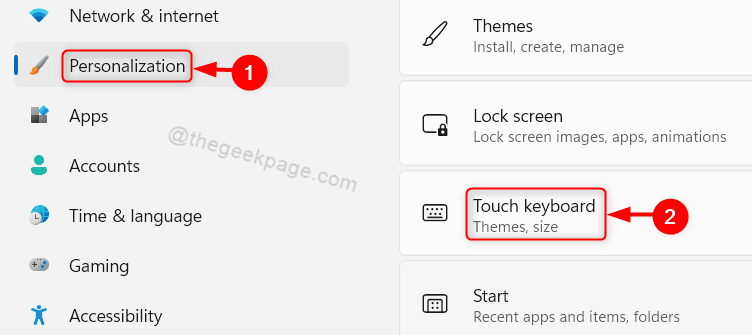
ステップ4:キーボードテーマセクションでは、以下に示すように利用可能なさまざまなオプションから選択できます。

ステップ5:をクリックしてカスタムテーマを作成することもできます 編集 下 カスタムテーマ 下の画像に示すように。

ステップ6:各タブをクリックします。つまり、 文章, キー と 窓 &あなたが望む色を選択し、最後にクリックします 保存する 以下に示すように、下部にあるボタン。

ステップ7:自分で行った変更が反映されているかどうかを確認するには、をクリックします キーボードを開く のボタン 変更を表示する オプション。

このようにして、現在の仮想キーボードテーマを変更したり、システム上の仮想キーボード用のカスタムテーマを作成したりできます。
それはすべての人です。
この記事が有益で参考になったと思います。 以下にコメントを残してください。
ありがとう!


